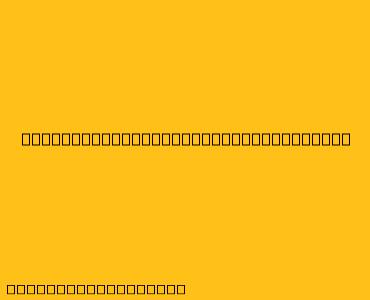Cara Menggunakan AnyDesk untuk Mengakses Komputer Jarak Jauh
AnyDesk adalah software yang memungkinkan Anda untuk mengakses komputer lain secara jarak jauh, seperti mengendalikan komputer teman, keluarga, atau rekan kerja Anda. Software ini sangat mudah digunakan dan dapat diandalkan, serta menawarkan fitur-fitur yang hebat untuk kebutuhan akses jarak jauh Anda.
Berikut langkah-langkah untuk menggunakan AnyDesk:
1. Unduh dan Instal AnyDesk
- Kunjungi situs web AnyDesk dan unduh versi yang sesuai untuk sistem operasi Anda (Windows, macOS, Linux, atau Android).
- Jalankan file instalasi dan ikuti instruksi di layar untuk menginstal AnyDesk.
2. Dapatkan ID AnyDesk
- Setelah AnyDesk terinstal, buka program. Anda akan melihat ID AnyDesk unik yang ditampilkan di jendela aplikasi. ID ini adalah alamat yang digunakan untuk menghubungkan ke komputer Anda.
3. Hubungkan ke Komputer Jarak Jauh
- Di komputer yang ingin Anda akses jarak jauh, buka AnyDesk dan bagikan ID AnyDesk Anda kepada orang yang ingin mengakses komputer Anda.
- Di komputer Anda, masukkan ID AnyDesk yang Anda dapatkan di langkah sebelumnya ke dalam kolom "Partner ID" di AnyDesk.
- Klik tombol "Connect" untuk terhubung ke komputer jarak jauh.
4. Kontrol Komputer Jarak Jauh
- Setelah berhasil terhubung, Anda akan melihat layar komputer jarak jauh di layar Anda.
- Anda sekarang dapat mengontrol komputer jarak jauh dengan menggunakan mouse dan keyboard Anda.
- Anda dapat mengakses semua file, aplikasi, dan pengaturan yang ada di komputer jarak jauh.
5. Putus Koneksi
- Untuk memutuskan koneksi, klik tombol "Disconnect" di jendela AnyDesk.
Fitur Utama AnyDesk:
- Antarmuka yang Sederhana: AnyDesk memiliki antarmuka yang ramah pengguna dan mudah dinavigasi.
- Keamanan yang Tinggi: AnyDesk menggunakan enkripsi end-to-end yang kuat untuk melindungi data Anda.
- Kecepatan Tinggi: AnyDesk menawarkan kecepatan transfer data yang tinggi, sehingga Anda dapat bekerja dengan lancar tanpa gangguan.
- Dukungan untuk Beberapa Platform: AnyDesk tersedia untuk berbagai platform, termasuk Windows, macOS, Linux, dan Android.
Tips Tambahan:
- Untuk keamanan yang lebih tinggi, Anda dapat mengatur kata sandi untuk akses jarak jauh.
- Anda dapat menggunakan fitur "File Transfer" untuk mengirim dan menerima file antara komputer Anda dan komputer jarak jauh.
- Jika Anda mengalami masalah, kunjungi situs web AnyDesk untuk dokumentasi dan bantuan tambahan.
Dengan mengikuti langkah-langkah sederhana ini, Anda dapat dengan mudah menggunakan AnyDesk untuk mengakses komputer jarak jauh.